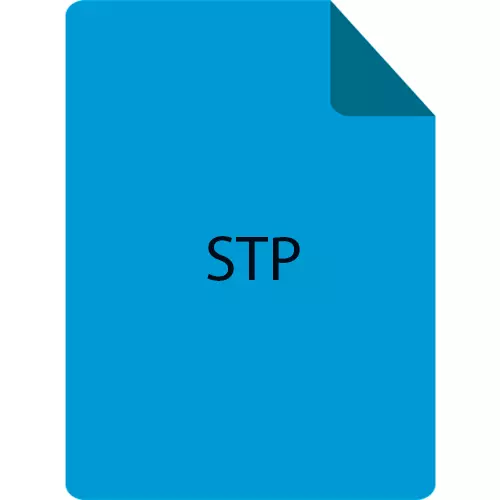
Ang STP ay isang unibersal na format kung saan ang modelong 3D ay binago sa pagitan ng mga programang ito para sa disenyo ng engineering bilang compass, Autocadus at iba pa.
Mga programa para sa pagbubukas ng isang file na STP.
Isaalang-alang ang isang software na maaaring magbukas ng format na ito. Ang mga ito ay higit sa lahat CAD system, ngunit sa parehong oras expansion STP ay suportado ng mga editor ng teksto.Paraan 1: Compass 3D.
Ang Compass-3D ay isang popular na sistema para sa tatlong-dimensional na disenyo. Dinisenyo at suportado ng Russian kumpanya ASCON.
- Magpatakbo ng compass at mag-click sa item na "Buksan" sa pangunahing menu.
- Sa window ng paggalugad na bubukas, pumunta sa direktoryo gamit ang source file, piliin ito at i-click ang "Buksan".
- Ang bagay ay na-import at ipinapakita sa workspace ng programa.
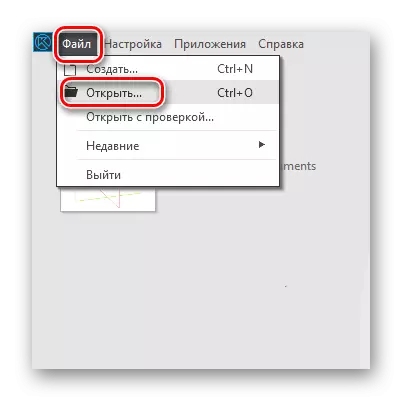
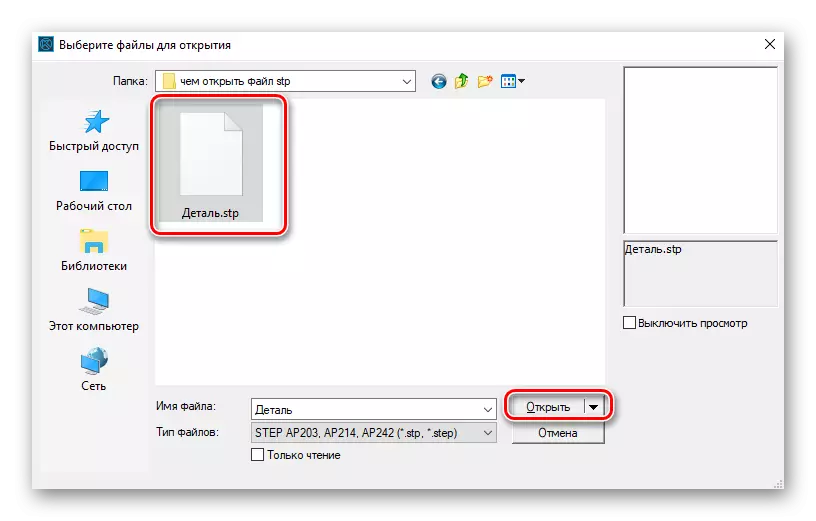
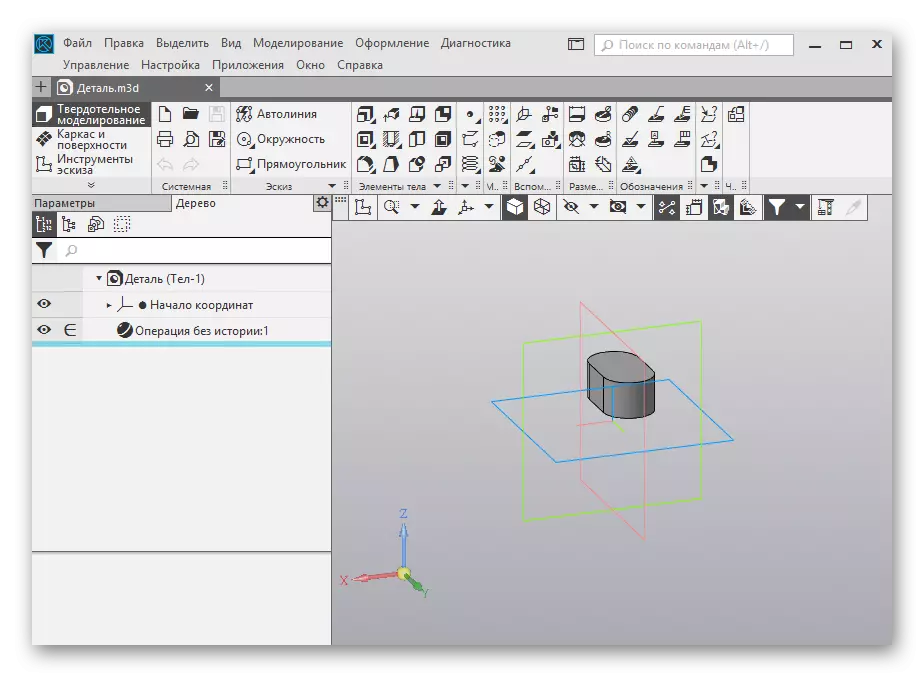
Paraan 2: AutoCAD.
Ang AutoCAD ay isang software mula sa Autodesk, na idinisenyo para sa 2D at 3D na pagmomolde.
- Sinimulan namin ang Autocadus at pumunta sa tab na "Ipasok", kung saan namin i-click ang "Import".
- Ang "import file" ay bubukas, kung saan nakita namin ang STP file, at pagkatapos ay piliin ito at mag-click sa "Buksan".
- Ang pamamaraan ng pag-import ay nangyayari, pagkatapos ay ang 3D na modelo ay ipinapakita sa automotive area.
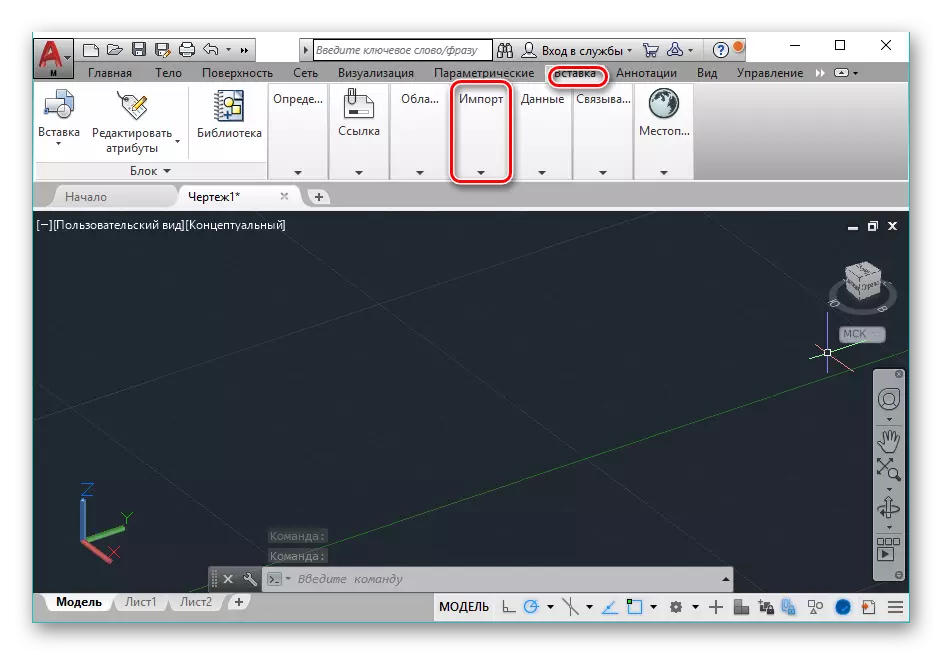
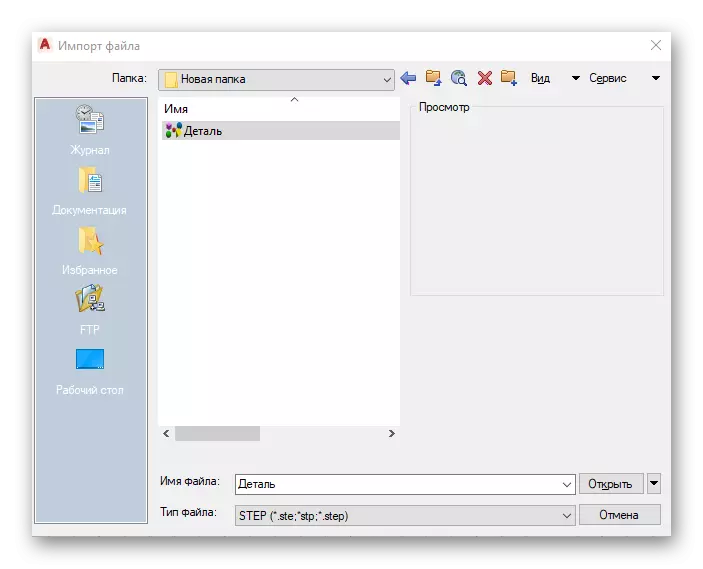
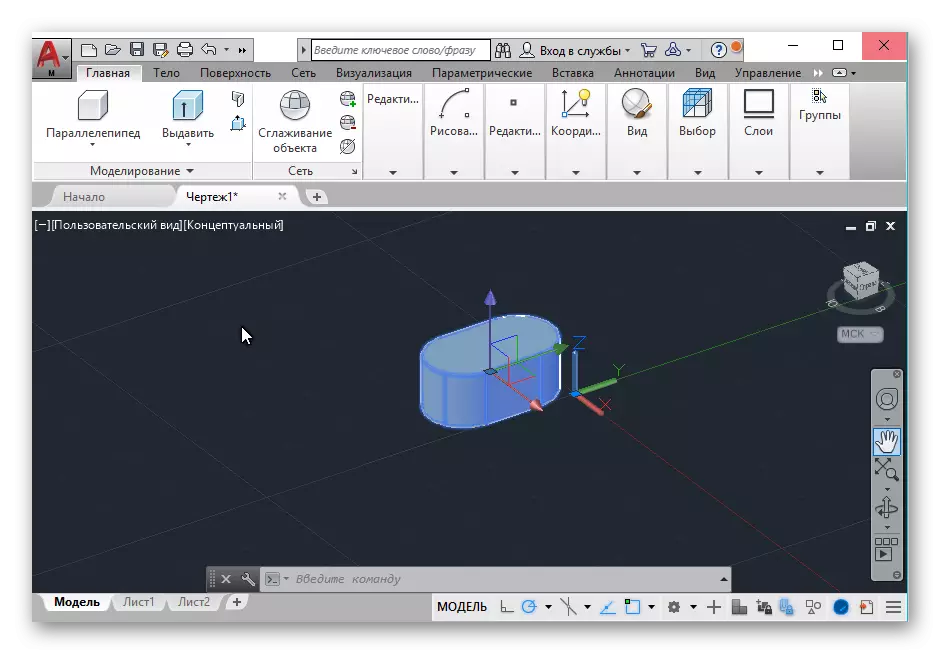
Paraan 3: FreecaD.
Ang Freecad ay isang disenyo ng sistema na dinisenyo batay sa open source. Hindi tulad ng compass at autocadus, libre ito, at ang interface nito ay may modular na istraktura.
- Pagkatapos magsimula, ang Frrrome ay lumipat sa menu na "File", kung saan nag-click kami sa "Buksan".
- Sa browser, sa paghahanap ng direktoryo gamit ang nais na file, ipinapahiwatig namin ito at i-click ang "Buksan".
- Ang STP ay idinagdag sa application, pagkatapos ay magagamit ito para sa karagdagang trabaho.
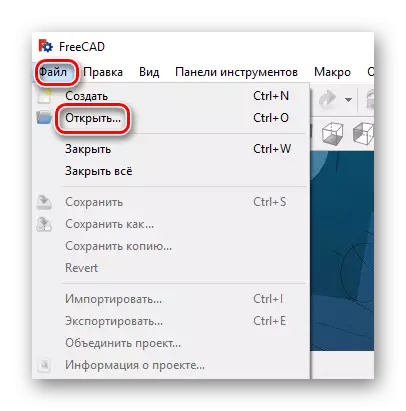
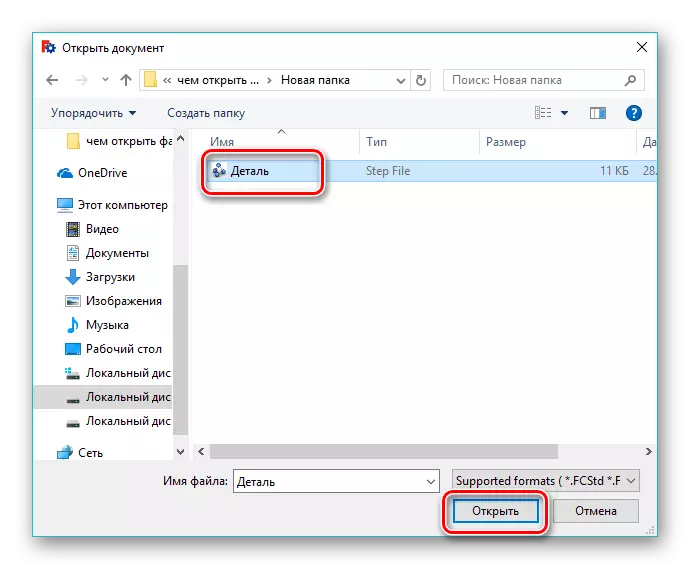
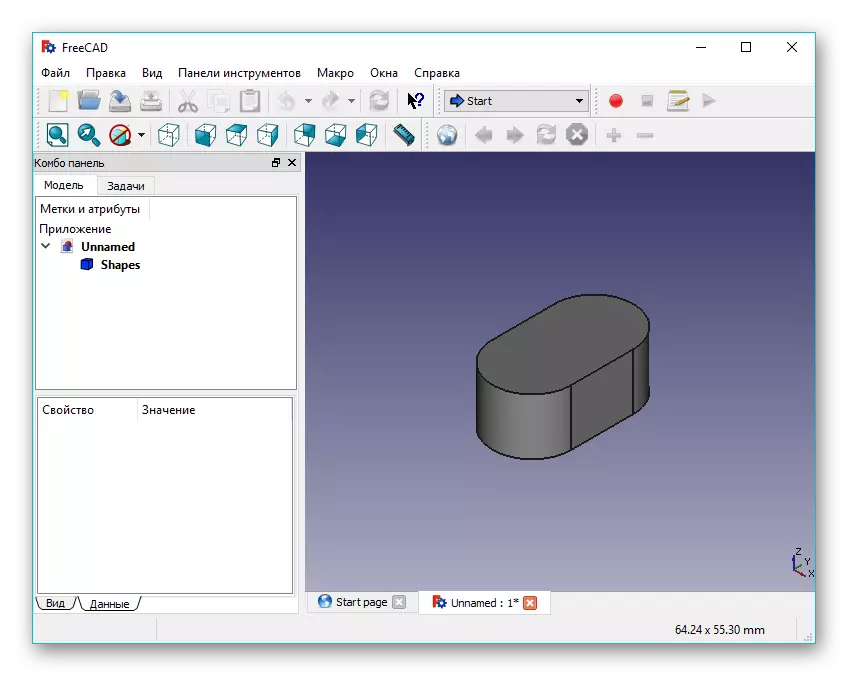
Paraan 4: Abviewer.
Ang Abviewer ay isang unibersal na manonood, isang converter at editor ng mga format na ginagamit upang gumana sa dalawa, tatlong-dimensional na mga modelo.
- Patakbuhin ang application at mag-click sa "file" na inskripsyon, at pagkatapos ay "Buksan".
- Susunod, nakarating kami sa window ng Explorer, kung saan pupunta kami sa direktoryo gamit ang STP file gamit ang mouse. I-highlight ito, i-click ang "Buksan".
- Bilang resulta, ang 3D na modelo ay ipinapakita sa window ng programa.
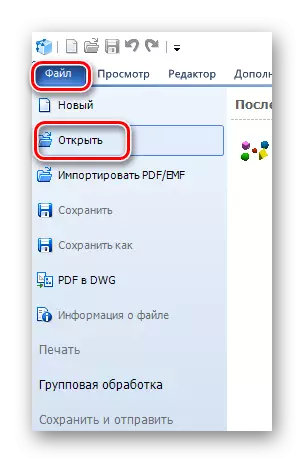
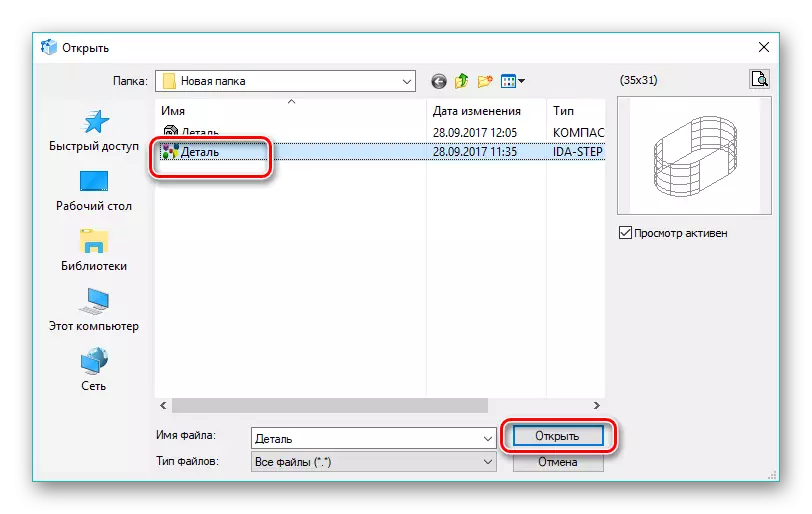
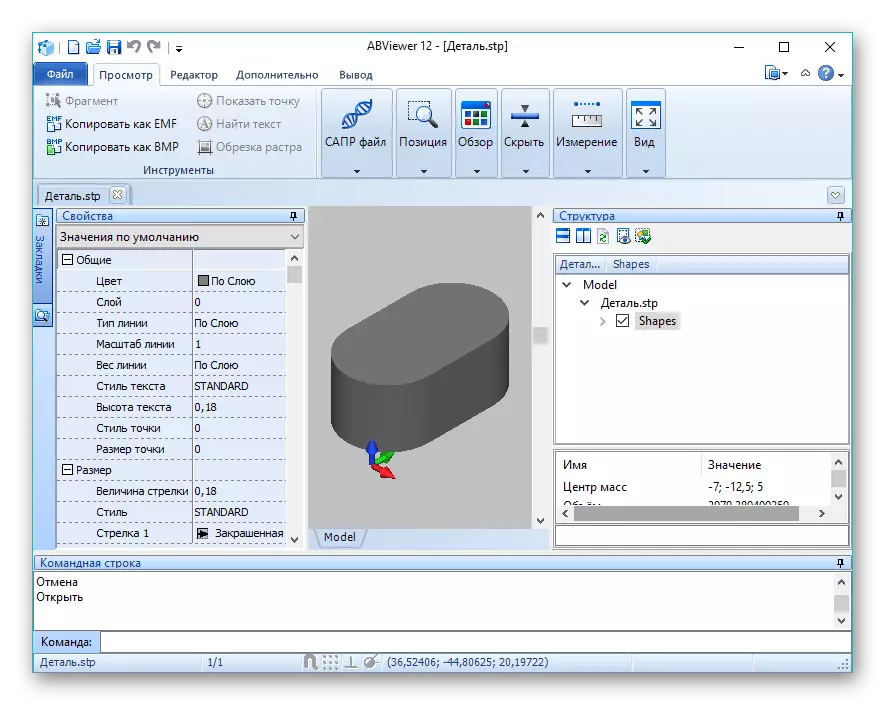
Paraan 5: Notepad ++.
Maaari mong gamitin ang notepad ++ upang tingnan ang mga nilalaman ng extension ng STP.
- Pagkatapos ilunsad ang isang notepad i-click ang "Buksan" sa pangunahing menu.
- Hinahanap namin ang kinakailangang bagay, ipinapahiwatig namin ito at i-click ang "Buksan".
- Ang teksto ng file ay ipinapakita sa workspace.
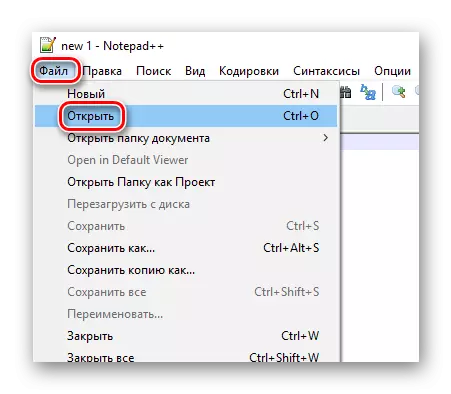
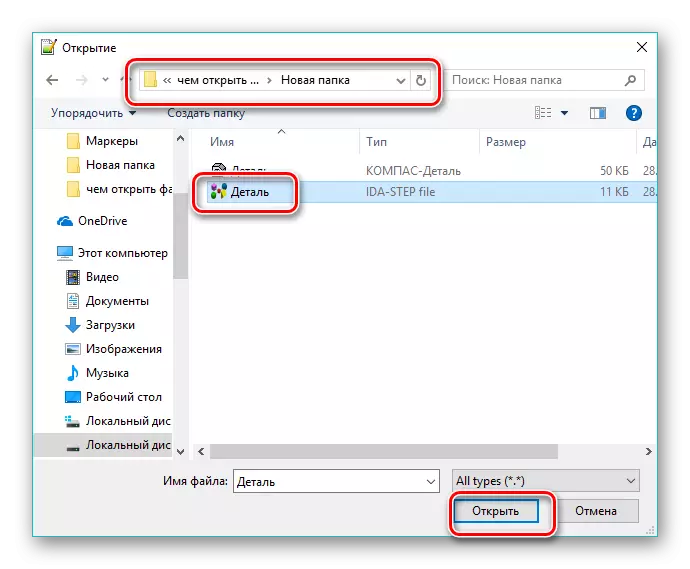
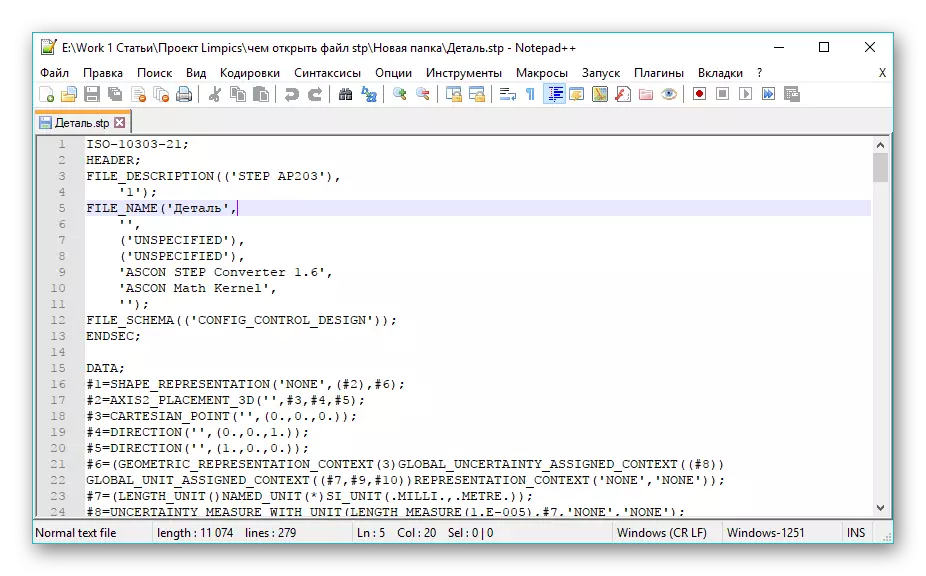
Paraan 6: Notepad.
Bilang karagdagan sa laptop, ang extension sa ilalim ng pagsasaalang-alang ay bubukas din sa isang notebook, na pre-install sa Windows system.
- Ang pagiging nasa isang kuwaderno, piliin ang "Buksan" na item na matatagpuan sa menu ng file.
- Sa konduktor, lumipat kami sa kinakailangang direktoryo gamit ang file, pagkatapos ay i-click ang "Buksan", na dati itong i-highlight.
- Ang nilalaman ng teksto ng bagay ay ipinapakita sa window ng editor.

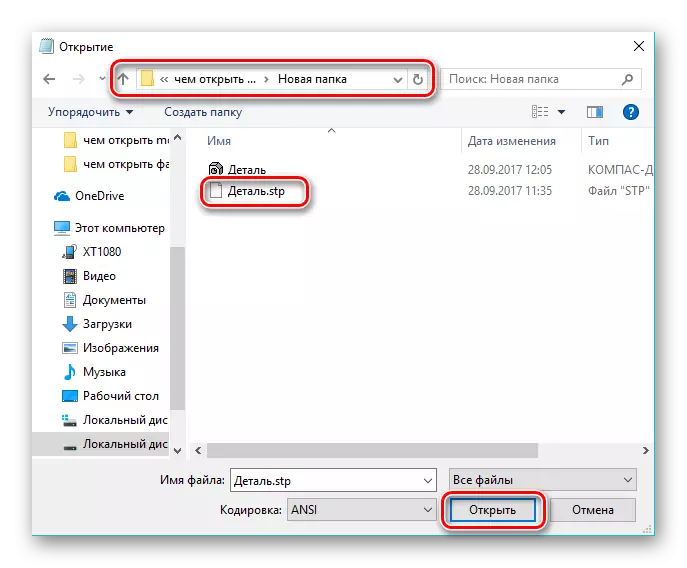
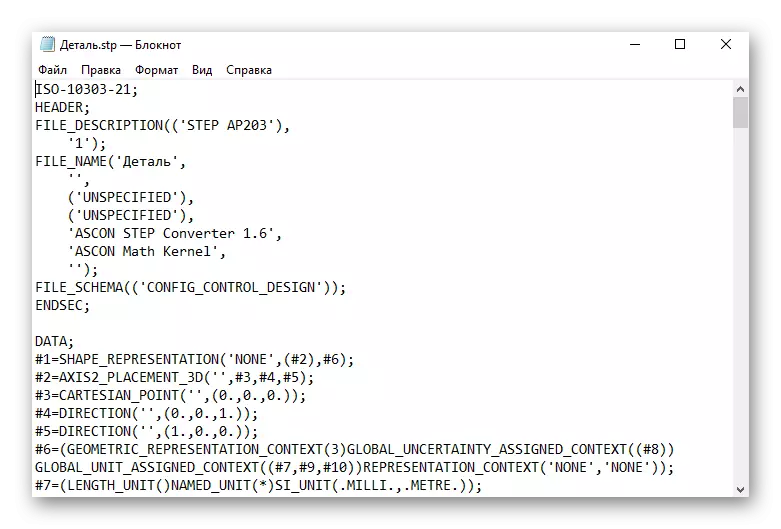
Gamit ang gawain ng pagbubukas ng STP file, ang lahat ng itinuturing na software ay nakakaharap. Ang Compass-3D, AutoCAD at Abviewer ay nagbibigay-daan hindi lamang upang buksan ang tinukoy na extension, ngunit din convert ito sa iba pang mga format. Mula sa nakalistang mga application ng CAD lamang ang FreeCAD ay may libreng lisensya.
